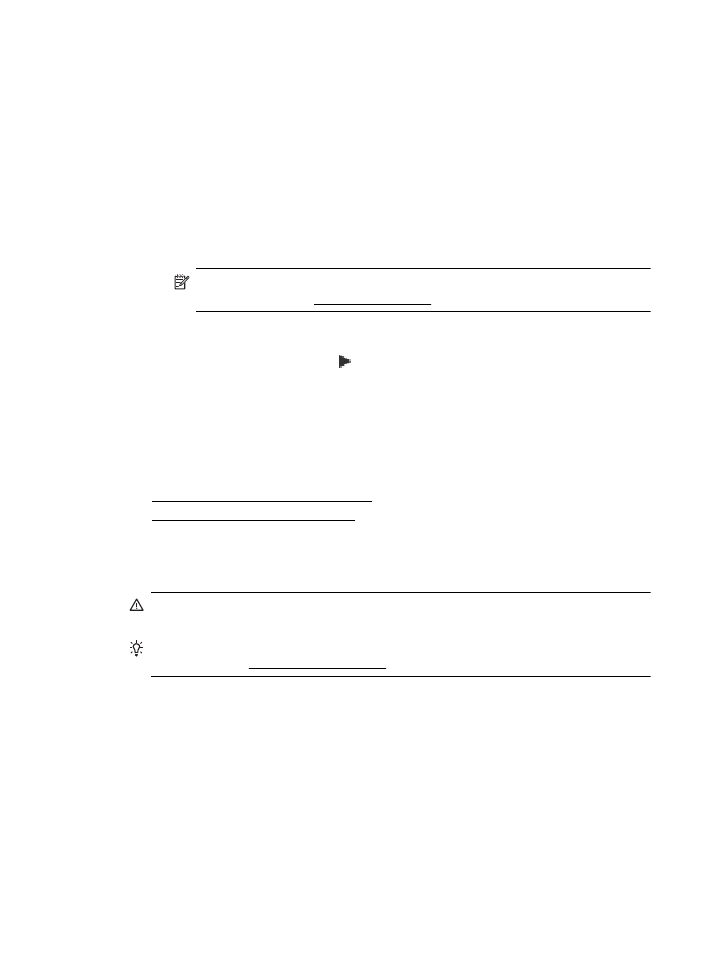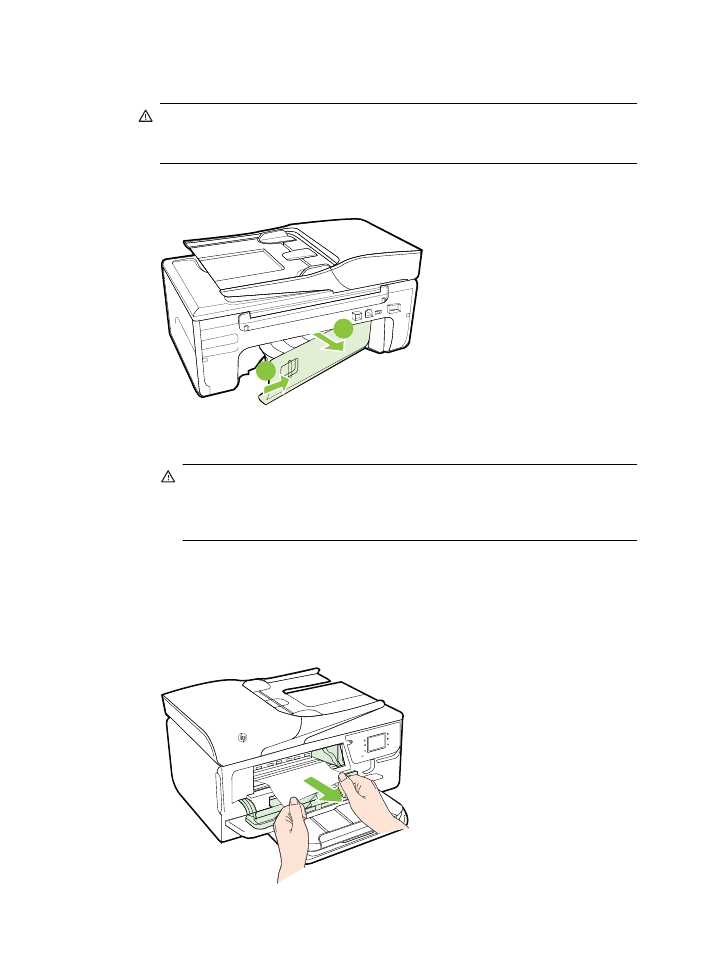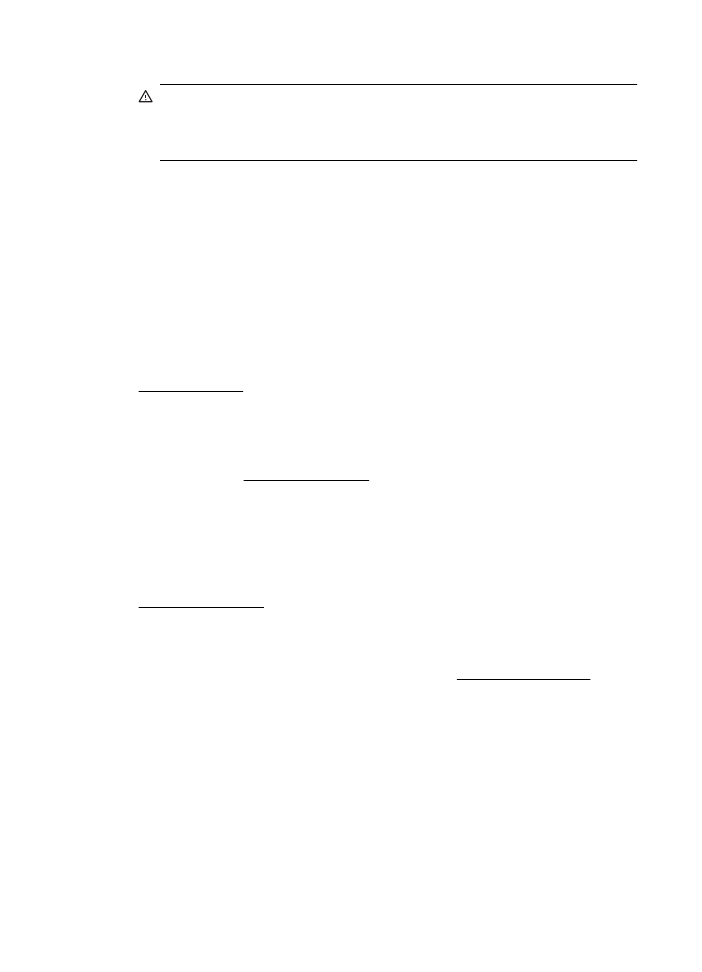Odstranjevanje zagozdenega papirja
Odstranjevanje zagozdenega papirja
Občasno se medij zagozdi med opravilom tiskanja.
Ta razdelek vsebuje naslednje teme:
•
Odstranjevanje zagozdenega papirja
•
Kako se izogniti zagozditvi papirja
Odstranjevanje zagozdenega papirja
Papir se lahko zagozdi v samem tiskalniku ali v samodejnem podajalniku dokumentov.
Previdno Za preprečevanje škode na tiskalni glavi čim prej odstranite zagozden
papir.
Nasvet Če opazite slabo kakovost tiskanja, očistite tiskalno glavo. Za več
informacij glejte Čiščenje tiskalne glave.
Odstranite zagozdeni papir z naslednjimi koraki.
Odstranjevanje zagozdenega papirja
133
Odstranjevanje zagozdenega papirja v tiskalniku
1. Iz izhodnega pladnja odstranite medij.
Previdno Če boste poskušali odstraniti zagozden papir s sprednje strani
tiskalnika, lahko poškodujete tiskalni mehanizem. Zagozden papir vedno
odstranjujte skozi zadnja vratca.
2. Preverite zadnja vratca.
a. Potisnite ročaj zadnjih vratc na desno in nato povlecite vratca proti sebi.
1
2
b. Poiščite zagozdeni medij v tiskalniku, ga primite z obema rokama in ga izvlecite
proti sebi.
Previdno Če se papir pretrga, ko ga odstranjujete s kolesc, preverite, ali
so na njih odtrgani koščki papirja, ki lahko ostanejo v tiskalniku. Če ne
odstranite vseh koščkov papirja iz tiskalnika, se lahko zgodi, da se bo v
prihodnje zagozdilo še več papirja.
c. Znova namestite zadnja vratca, da se zaskočijo.
3. Preverite sprednji del tiskalnika.
a. Odprite vratca za dostop do kartuše s črnilom.
b. Če je papir ostal v notranjosti tiskalnika, premaknite nosilec na desno stran
tiskalnika, odstranite ostanke papirja ali naguban medij in medij povlecite proti
sebi skozi sprednji del tiskalnika.
Poglavje 8
134
Reševanje težav
c. Premaknite nosilec na levo stran, poiščite zagozdene medije desno od nosilca,
odstranite ostanke papirja ali naguban medij in medij povlecite proti sebi skozi
sprednji del tiskalnika.
Opozorilo Ne segajte z roko v tiskalnik, kadar je vklopljen in je nosilec
zataknjen. Ko odprete vratca za dostop do nosilca kartuše, bi se nosilec moral
vrniti na svoj položaj na desni strani tiskalnika. Če se ne premakne v desno,
izklopite tiskalnik, preden odstranite zagozden papir.
4. Ko odstranite zagozden papir, zaprite vse pokrove, vklopite tiskalnik (če ste ga
izklopili) in znova pošljite tiskalni posel.
Odstranjevanje papirja, zagozdenega v samodejnem podajalniku dokumentov
1. Dvignite pokrov samodejnega podajalnika dokumentov.
2. Dvignite jeziček na sprednjem robu samodejnega podajalnika dokumentov.
Odstranjevanje zagozdenega papirja
135
3. Papir nežno potegnite iz valjev.
Previdno Če se papir pretrga, ko ga odstranjujete s kolesc, preverite, ali so na
njih odtrgani koščki papirja, ki lahko ostanejo v tiskalniku. Če ne odstranite vseh
koščkov papirja iz tiskalnika, se lahko zgodi, da se bo v prihodnje zagozdilo še
več papirja.
4. Zaprite pokrov samodejnega podajalnika dokumentov, tako da ga trdno pritisnete
navzdol, dokler se ne zaskoči.